如何设置ppt的背景音乐一直播放
如何设置PPT的背景音乐一直播放
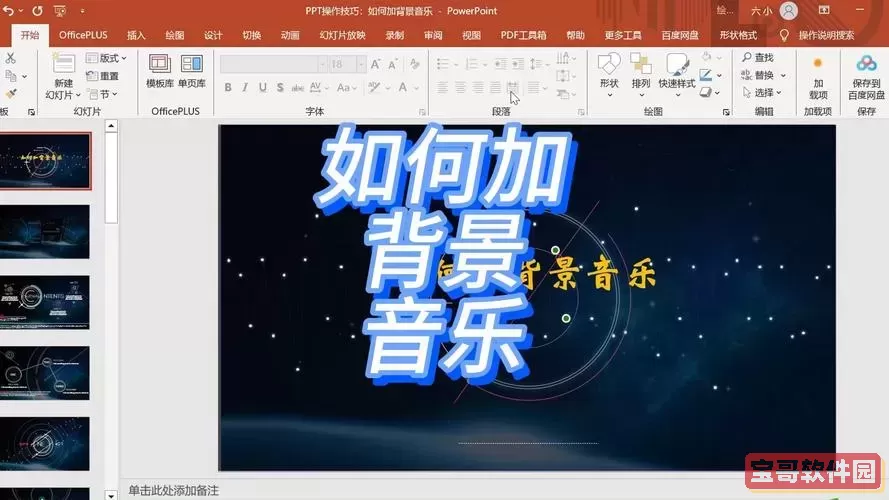
在现代演示文稿中,适当的背景音乐不仅可以增强观众的体验,还能有效提升演示的氛围。对于使用PowerPoint(简称PPT)进行演示的用户来说,如何设置背景音乐一直播放,避免音乐因翻页而中断,是一个常见的问题。本文将结合中国地区的实际使用环境,详细介绍如何在PPT中实现背景音乐的持续播放,为您的演示增添更多亮点。
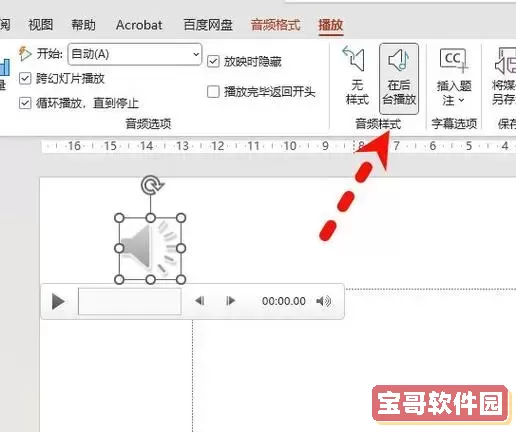
首先,我们需要明确的是,PowerPoint不同版本的操作界面和功能略有差异,但整体设置背景音乐的流程大致相同。本文以较为常用的Microsoft Office 2016及以上版本为例进行说明,部分步骤也适用于其他版本。
一、准备背景音乐文件
背景音乐的格式应支持PPT,常见且兼容性较好的格式为MP3和WAV。建议选用无版权限制的音乐或已购买版权的音频文件,避免在演示中出现版权纠纷,尤其是在公开场合或商务会议中。
二、插入音乐文件
1. 打开PPT,选择“插入”菜单。
2. 点击“音频”按钮,选择“此设备上的音频”,然后找到准备好的音乐文件。
3. 插入后,屏幕上会出现一个音频图标,您可以将其拖动至幻灯片合适位置,或隐藏于角落。
三、设置音乐播放属性
插入音乐后,需要设置音频的播放方式,确保它在整个演示过程中持续播放。
1. 选中音频图标,会出现“音频格式”和“播放”两个功能菜单。
2. 进入“播放”菜单后,勾选“自动播放”,这样音乐将在打开当前幻灯片时自动开始播放。
3. 重点设置是“循环播放”选项,即勾选“循环播放直到停止”,确保音乐在播放完毕后重新开始,避免中途无声。
四、设置音乐跨幻灯片播放
为了保证音乐在切换幻灯片时不中断,需要设置“跨幻灯片播放”。操作如下:
1. 在“播放”菜单中找到“在所有幻灯片上播放(跨幻灯片播放)”的选项,并勾选它。
2. 确保“停止播放”选项设置为“手动”,避免音乐被自动停止。
通过以上设置,音乐即可在整个演示过程中持续不断地播放,无论切换多少张幻灯片。
五、注意事项与实用技巧
1. 文件大小与性能:为了防止PPT体积过大,建议选择适当长度且压缩过的音频文件,避免播放卡顿。
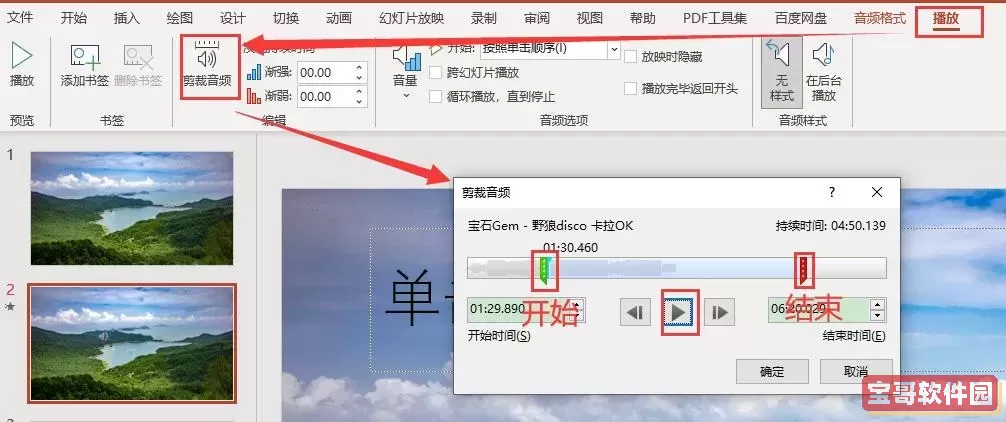
2. 设备兼容性:在中国地区的演示环境中,常见的办公电脑多为Windows系统,Office版本参差不齐,请提前测试PPT背景音乐效果,确保顺利播放。
3. 演示场合注意:在正式场合,如商务会议、学术报告,播放背景音乐前,应考虑其是否合适,避免干扰观众注意力。
4. 隐形音频图标:若不希望观众看到音频图标,可选中图标,右键设置“隐藏音频图标”或将其移至幻灯片边缘。
5. 使用第三方辅助工具:部分中国用户习惯使用WPS等国产办公软件,这些软件同样支持插入音频功能,但操作略有不同,建议参阅对应软件帮助文档。
六、总结
背景音乐在PPT中的持续播放,能有效营造良好的气氛,提升演示感染力。通过插入音频文件并设置自动播放、循环播放及跨幻灯片播放,便能实现音乐全程不断。掌握这一技能,对于教师、销售人员、活动策划者等各类需要以PPT进行展示的职业人士,尤其在中国的会议和教学环境中,具有重要实用价值。
最后,建议在正式使用PPT前多次预览演示效果,确保背景音乐播放顺畅且不影响内容展示,为您的演讲锦上添花。
版权声明:如何设置ppt的背景音乐一直播放是由宝哥软件园云端程序自动收集整理而来。如果本文侵犯了你的权益,请联系本站底部QQ或者邮箱删除。


















